迅捷pdf编辑器相信很多小伙伴都有在使用,这款软件对于PDF文档的编辑操作是很有帮助的,你可以在迅捷pdf编辑器中进行文字内容的编辑和修改,给文字进行高亮设置,或者进行删除线或者下划线的添加等,一般常用的功能和不常用的功能都是可以通过该软件进行设置的,比如我们给一些不需要的文字添加删除线,那么直接在工具栏中选择删除线进行添加即可,添加的删除线可以进行颜色的修改和透明度的设置,从而得到自己需要的一个效果,下方是关于如若使用迅捷PDF编辑器添加删除线的具体操作方法,如果你需要的情况下可以看看方法教程,希望对大家有所帮助。
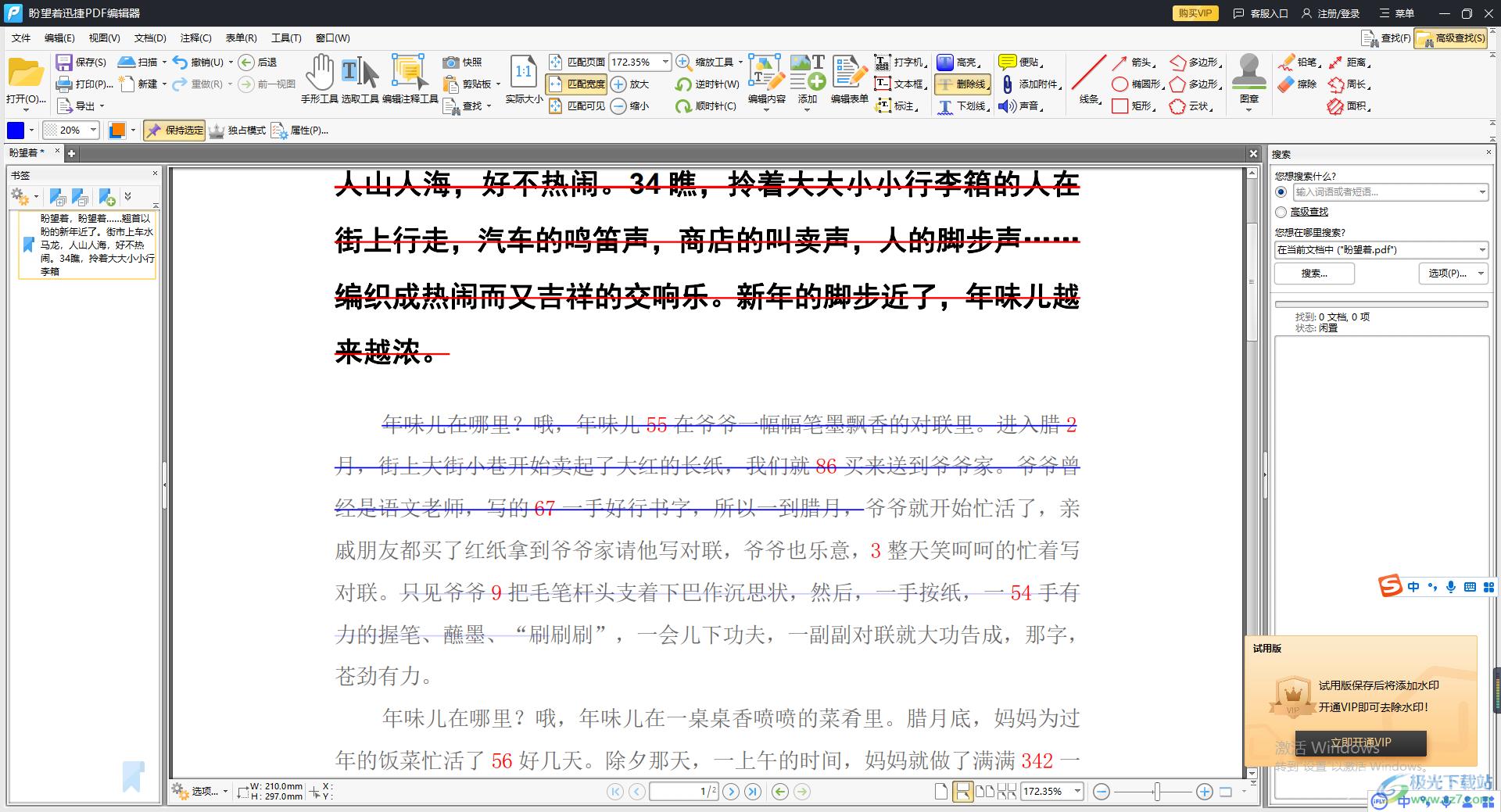
方法步骤
1.双击迅捷PDF编辑器,进入到主页面中,点击主页面上的【打开PDF文件】按钮。
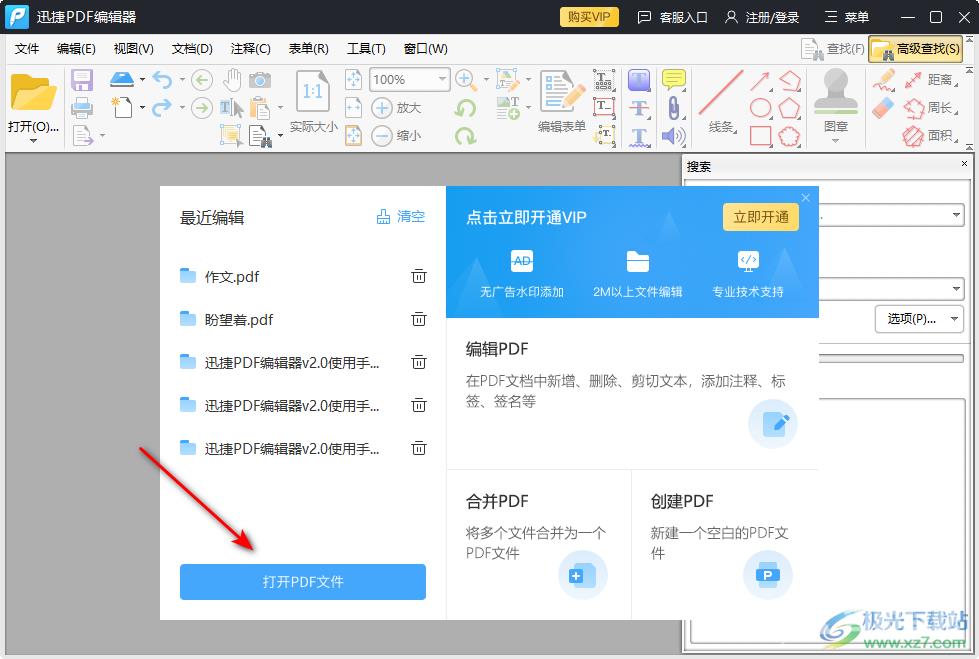
2.这时在打开的窗口中,将我们需要的PDF文档选中,之后点击右下角的打开按钮,将PDF文档添加到编辑页面中。
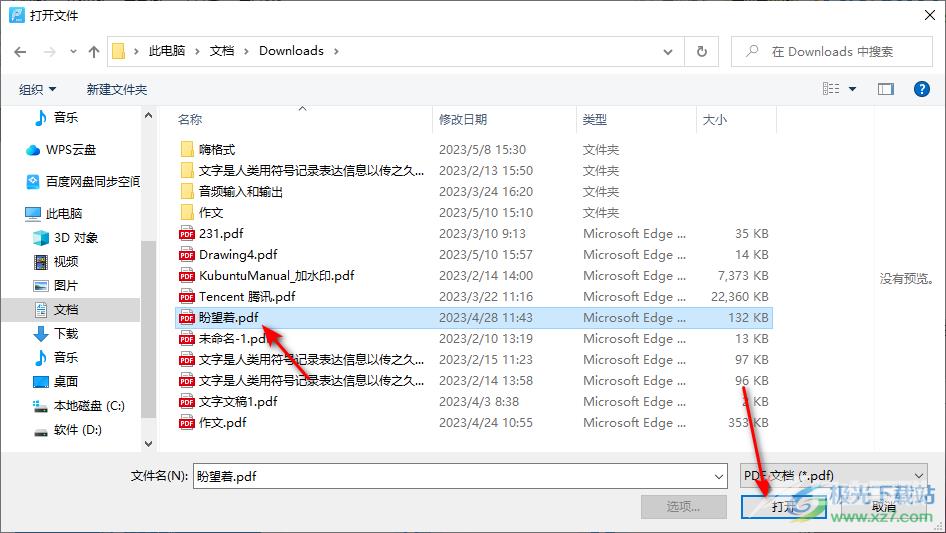
3.这时我们需要在工具栏中找到【删除线】工具,将【删除线】这个选项进行点击一下。
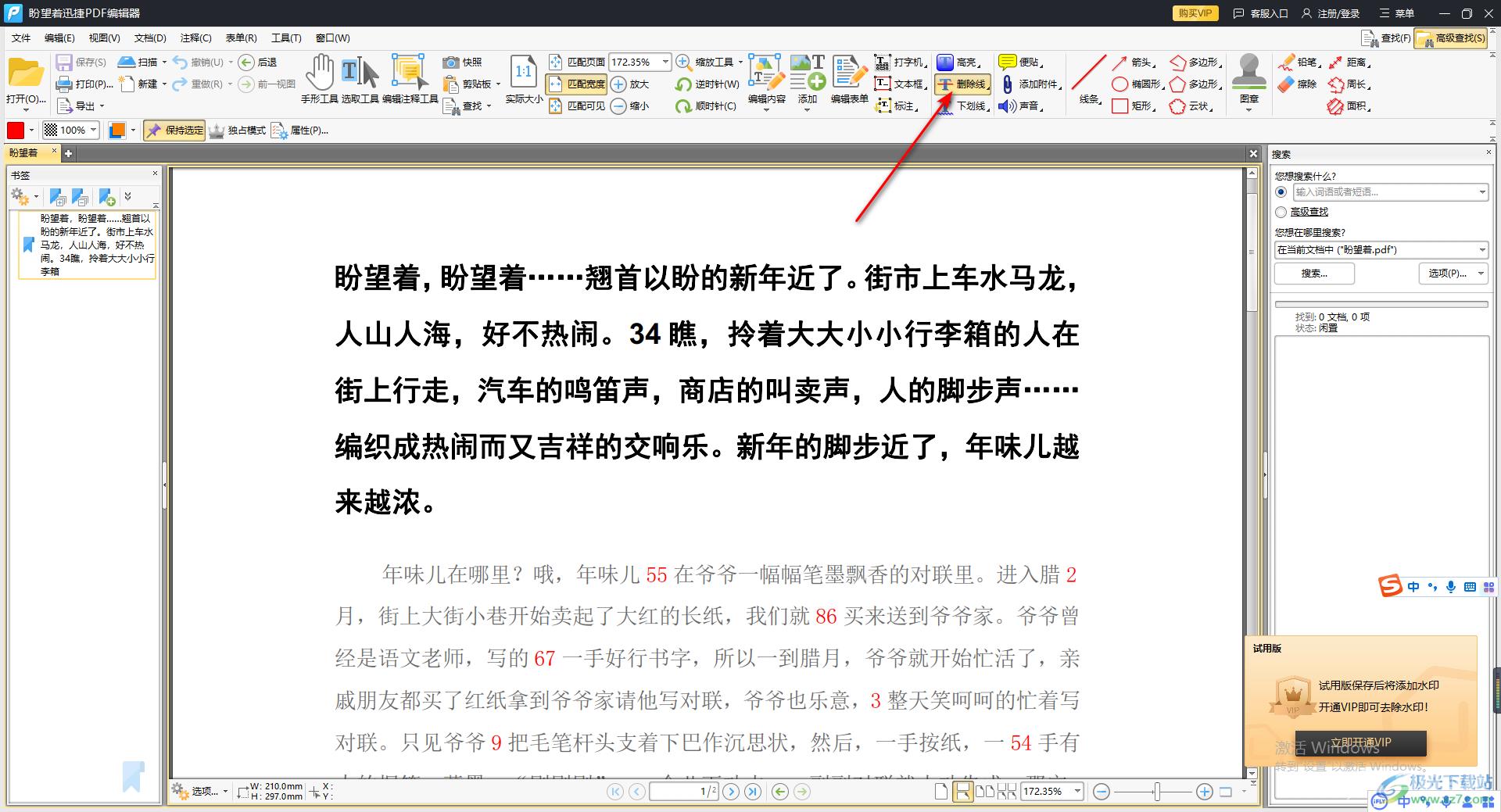
4.随后再使用鼠标左键在需要添加删除线的文字上进行框选,那么框选出来的文字内容就会有一个删除线的样式显示出来。
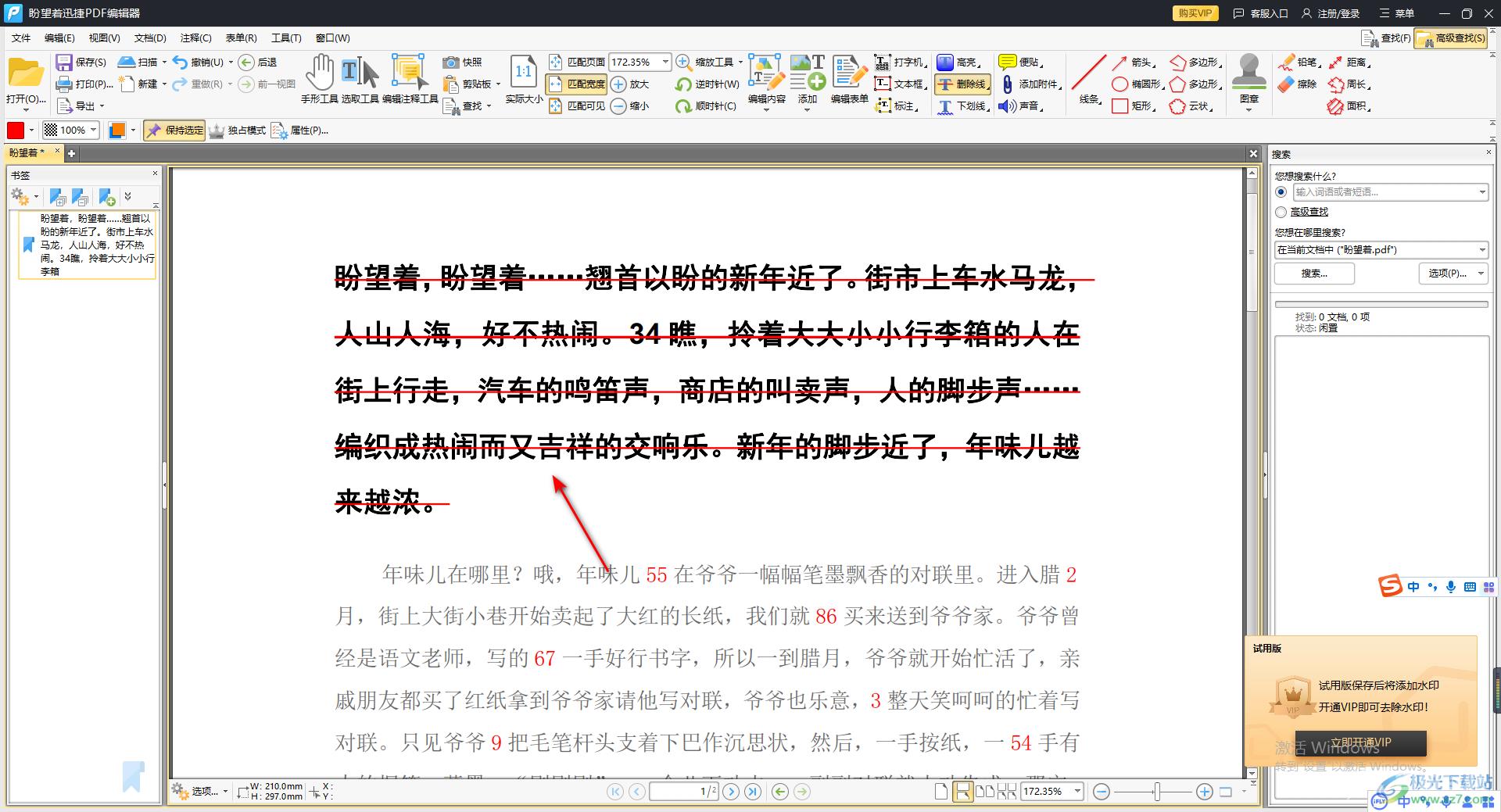
5.接着我们还可以更改一下删除线的颜色,点击左侧上方的删除线的工具栏中的颜色框,在打开的颜色框中选择自己需要的一个颜色。
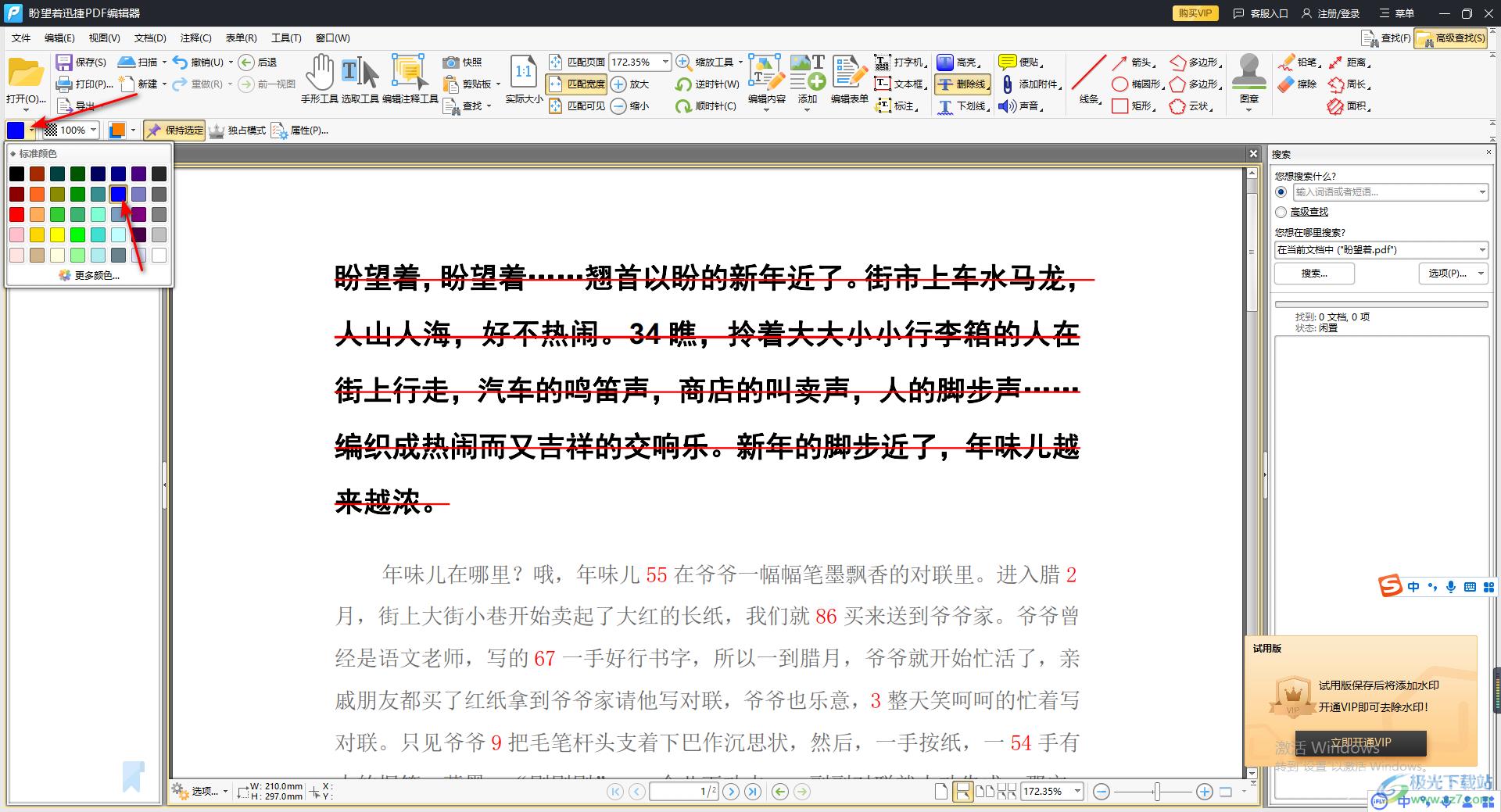
6.随后我们使用鼠标左键在文字上进行框选,这时框选出来的文字就会是自己设置的删除线颜色,如图所示。

7.或者你还可以设置一下删除线颜色的透明度,点击左侧的【透明度】下拉框,数值越小,透明度越不明显,数值越高,透明度越明显,比如选择【20%】,再使用鼠标进行文字的框选,那么删除线的颜色透明度就会很淡。
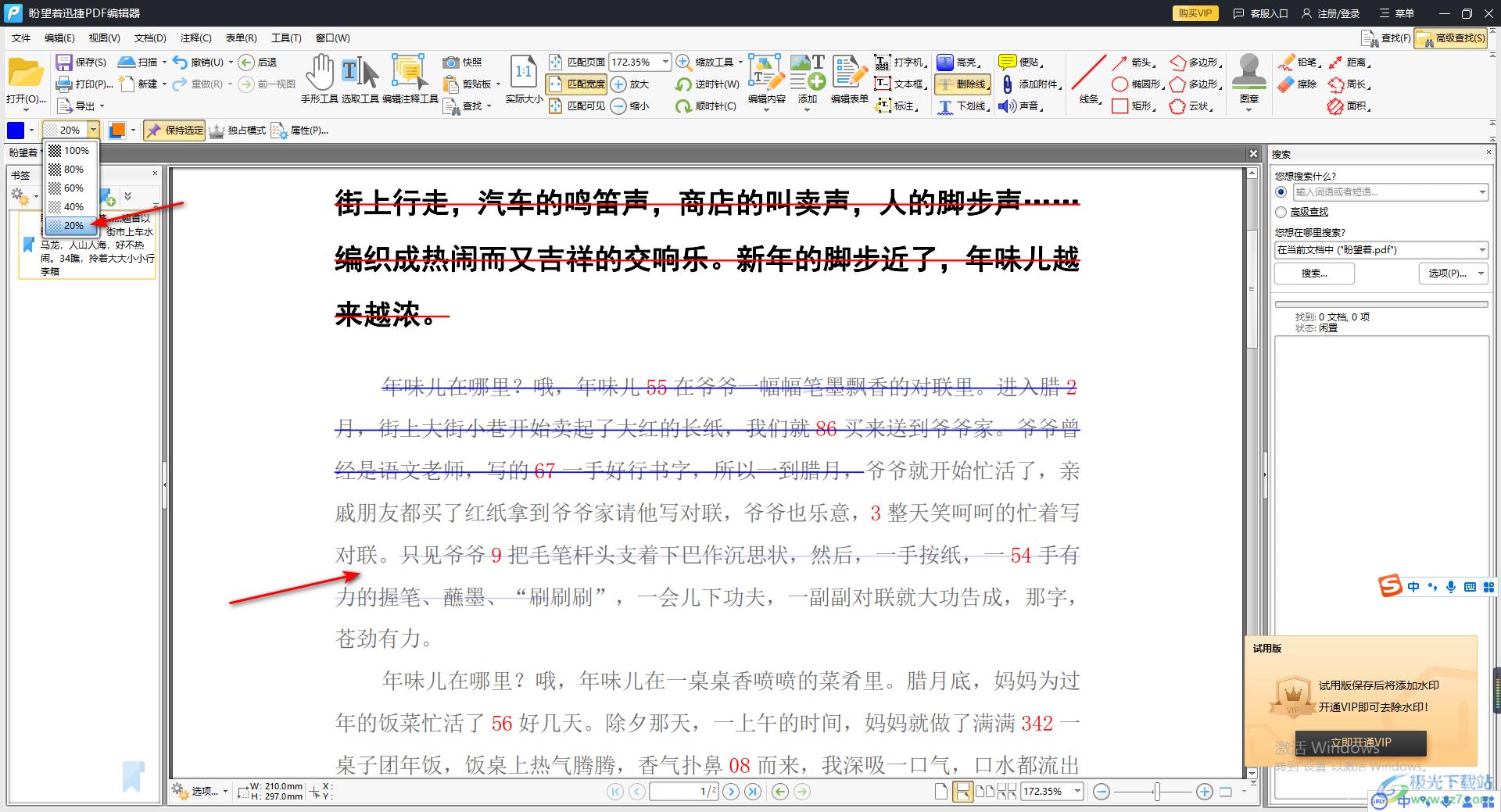
以上就是关于如何使用迅捷PDF编辑器添加删除线的具体操作方法,在迅捷PDF编辑器中会进行PDF文档的各种相关操作,给文字添加删除线是很常见的事,因此如果自己不会添加删除线的话,通过上述方法来添加就好了,感兴趣的话可以操作试试。
